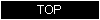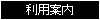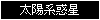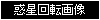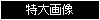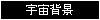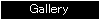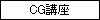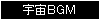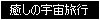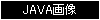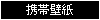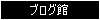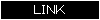| No.1 前講座では、作画する前にノーマル宇宙背景を描きましたが、ここでは後にします。 ① Nebula アイコン をクリックすると星雲の減衰度数、強度、色度数、回転角を指定する別 窓が表示されます。 数値はそのままにして、前講座で学んだ方法で作画画面に星雲を描き ます。 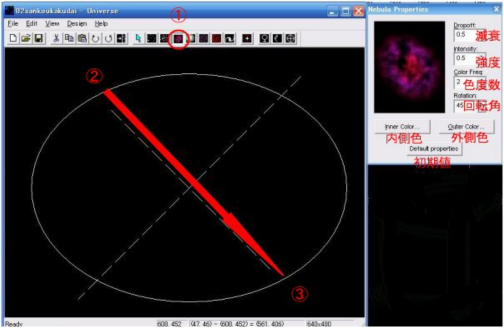 No.2 拡大画像を見ますと形が整い過ぎて自然な感じがしません。 そこで、次の手法で少々手直 しをします。 別窓赤丸の Inner Colorをクリックして色設定窓を出します。 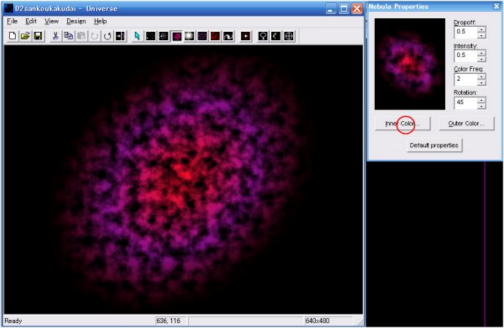 No.3 そして、基本色の黒を選択・確定します。 続いて、Outer Color も同じように黒を選択・確 定します。 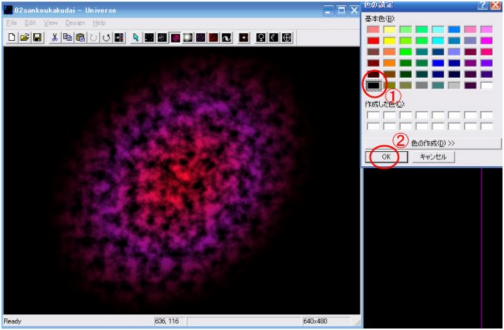 No.4 別窓①画面が真っ黒になったことを確認した後、星雲の周囲を次々黒色で着色していきま す。 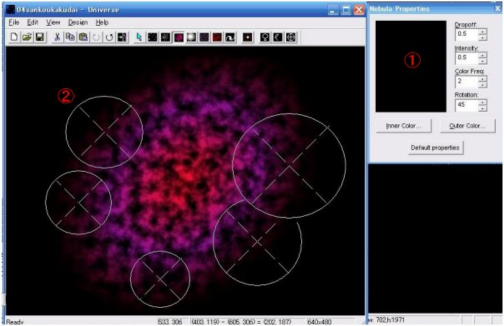 No.5 すると、黒色の着色効果で、星雲の色が淡くなってきました。 拡大画像 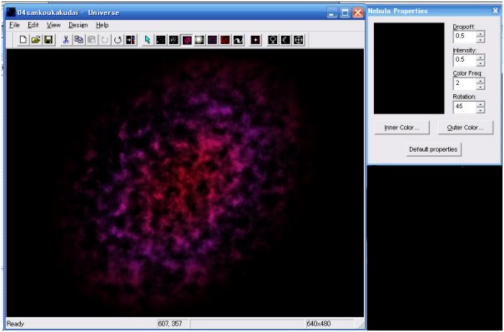 No.6 そして、最後にノーマル宇宙背景を追加します。 拡大画像 このように黒色の着色効果で、よりリアルになるということを覚えておいて下さい。 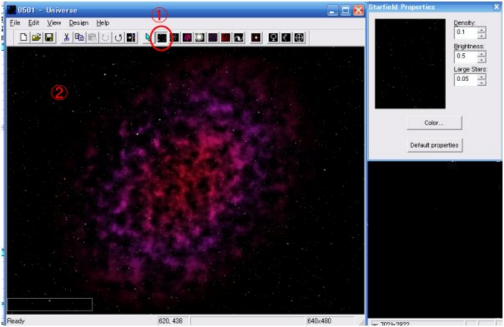 No.7 以上が星雲の基本作画法です。 減衰、強度、色度数、回転角、色等を適当に変えて作 画してみて下さい。 第6講座 星へお進みください。 |